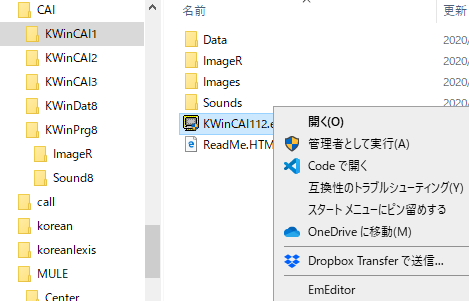
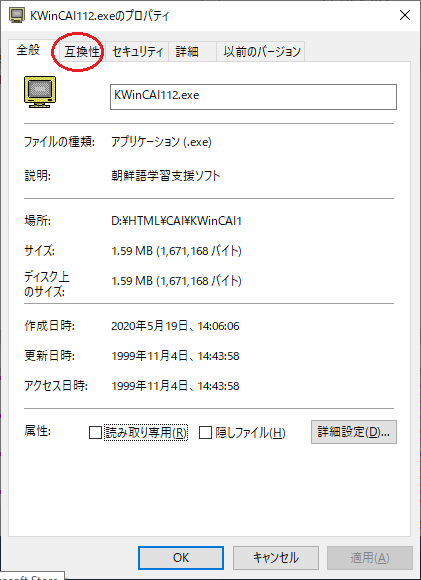
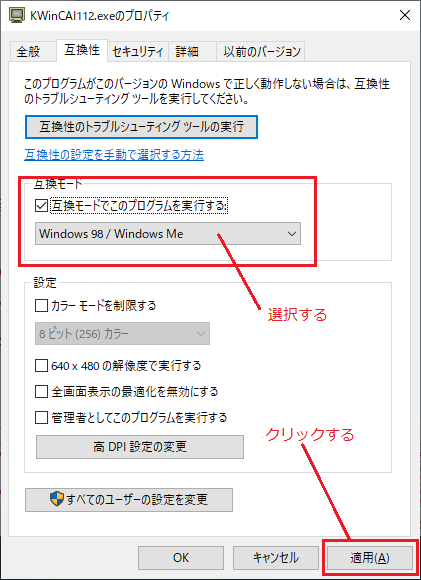
ページトップに戻る
【主な内容第1課】
KWinCAI1.zipを解答してできたフォルダは以下のようになっているはずです。
KWinCAI1--+--Dataフォルダ
+--ImageRフォルダ
+--Imagesフォルダ
+--Soundsフォルダ
+--KWinCAI112(プログラム本体)
+--ReadMe.HTML(解説ファイル)
KWinCAI112.exe(プログラム本体)をダブルクリックするとプログラムが起動します。
以下では起動後の各画面を示しながら使用方法を解説します.
- タイトル画面
プログラム起動直後の、タイトルが表示されている画面です.初期設定の準備が完了するまで少しお待ち下さい.
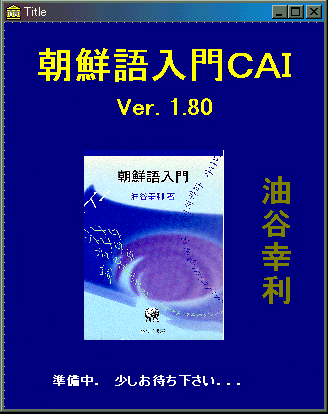
初期設定が終了すると,第1課の第1ページから学習が始まります.
他の課を学習する場合は,Indexまたはポップアップメニューで各課を選択してください.
終了するには,Indexまたはポップアップメニューで終了を選択してください.
- 第1課の学習
2.1.単母音字
第1課の最初のページで母音の「イ」のボタンをクリックしたところです.母音の筆順が示されると共に,発音を聞くことができます.
右下のプレイボタンは,全ての画面において発音を再確認する時に使用します.
他のページに移動するには,画面上部のタブをクリックしてください.隠れているタブ は,右端の矢印をクリックすると現れます.
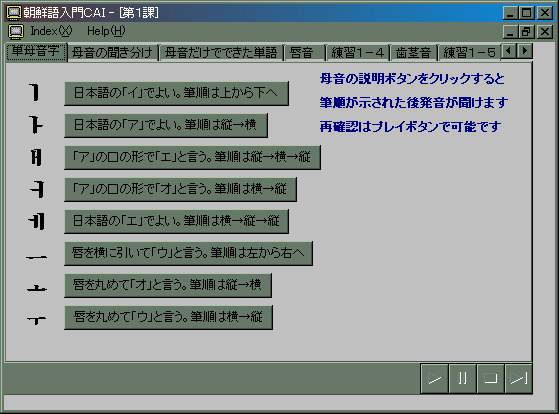
2.2.唇音
第4ページ目の唇音の画面です.右下の出題ボタンをクリックすると,ma, piなどの音が聞こえるので,正しいと思う文字を表示したボタンをクリックしてください.正誤の判定をしてくれます.
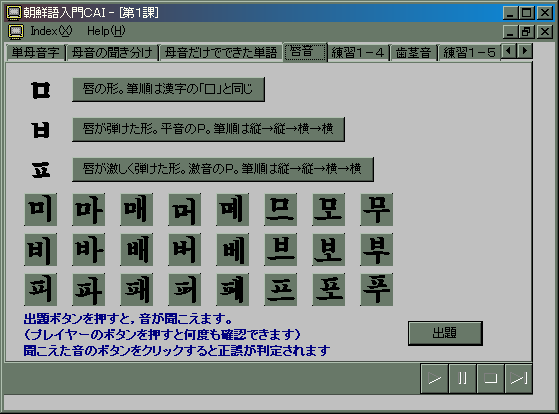
2.3.単語の練習
第7ページ目の単語の練習画面です.
この段階で,文字と発音との関係をしっかり覚えてしまいましょう.

2.4.単語を覚えよう
第1課の最後のページです.基本的な単語を覚えましょう.
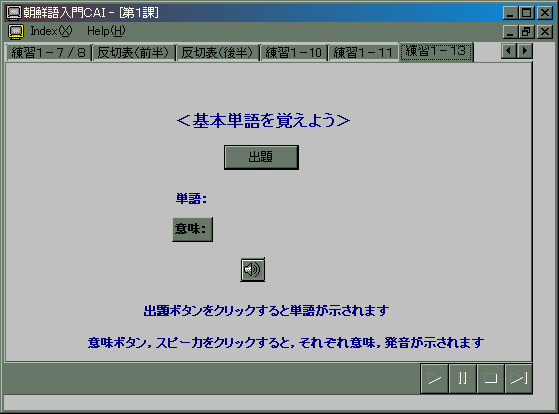
ページトップに戻る
【ダウンロード】
第1課 (exeファイルが含まれているので警告が出ます)